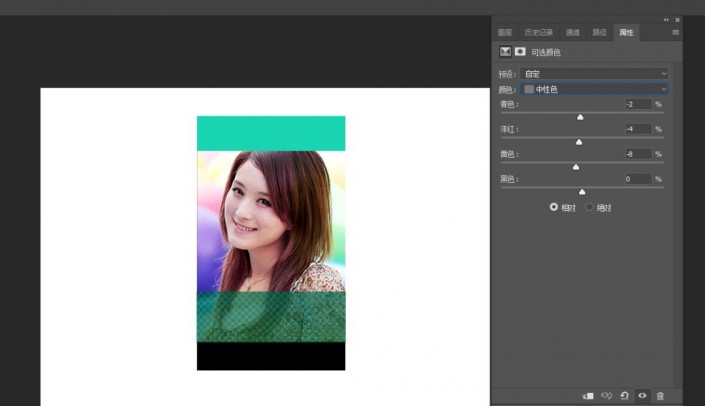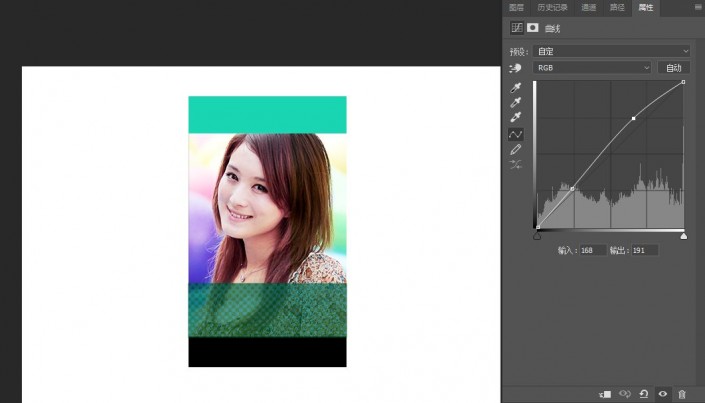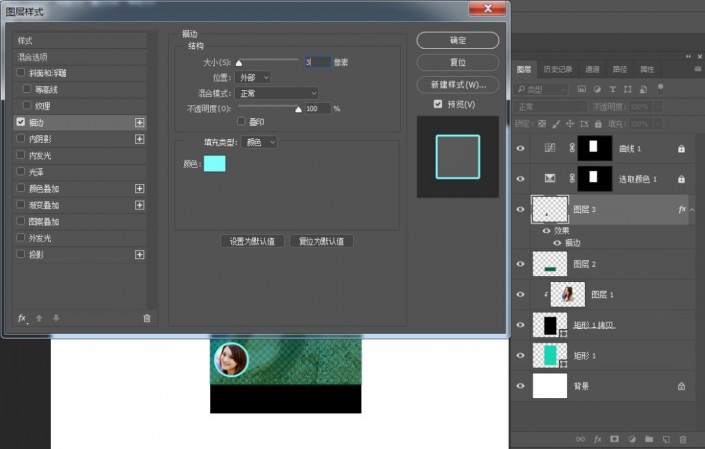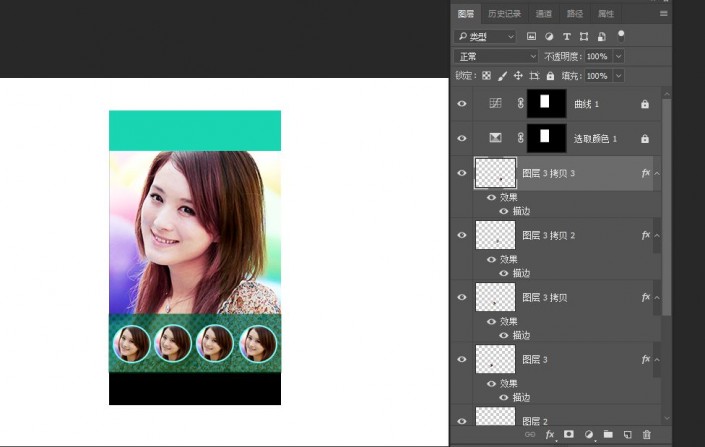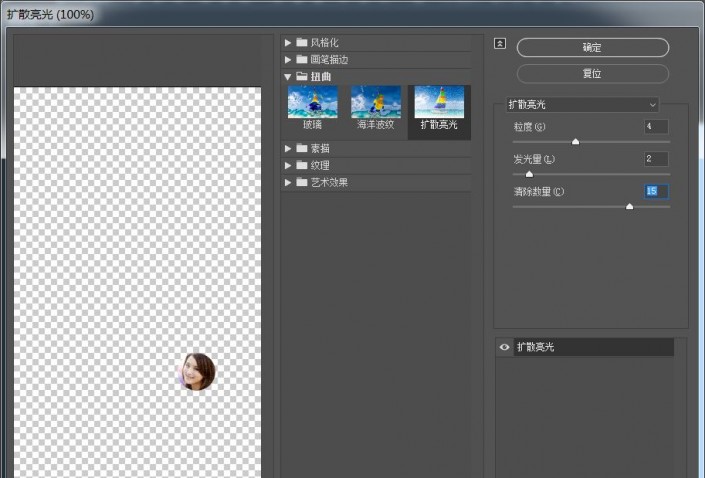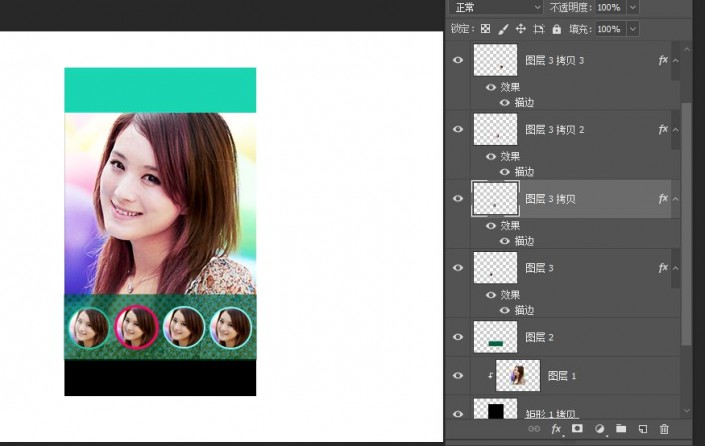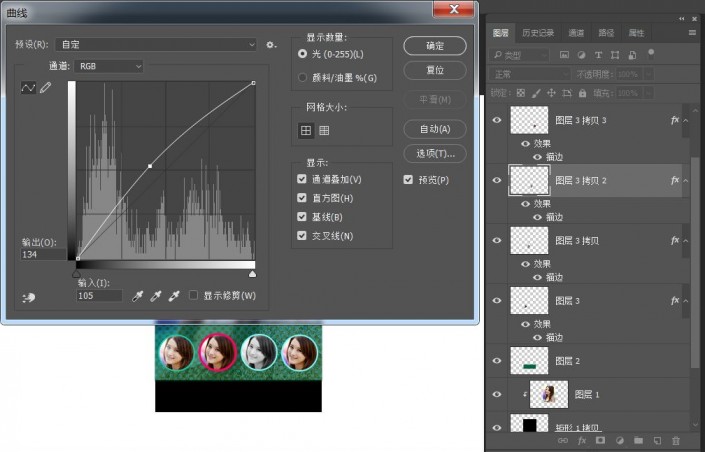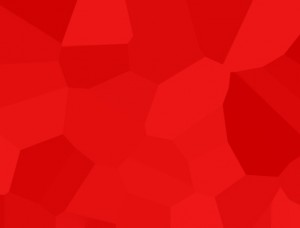壁纸教程,在ps中打造个性十足的手机壁纸界面(2)
来源:公众号
作者:爱知趣教育
学习:1860人次
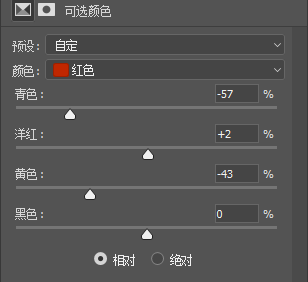
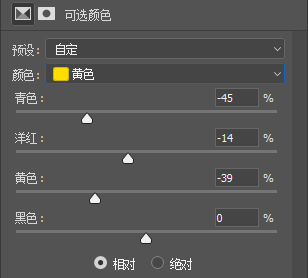
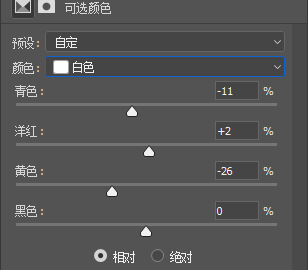
7、按住Ctrl键单击蒙版缩览图,载入上一步操作创建的矩形选区,创建曲线调整图层,将曲线略向上调整,提高图像的亮度:
8、选择人物素材文档,使用椭圆选框工具,按住Shift键在人物头部创建一个圆形选区,按下快捷键Ctrl+J通过拷贝的图层,复制美女头像,按下Ctrl+T快捷键显示定界框,按住Shift键拖拽定界框的一角,将图像成比例缩小,按下回车键确认,双击该图层,打开图层样式对话框,选择描边效果:
9、选择移动工具,勾选工具选项栏中的“自动选择”选项,在下拉列表中选择“图层”,按住Alt键向右拖拽图像进行复制:
10、使用移动工具单击第一个头像,将其选取,按下D键恢复系统默认的前景色与背景色,执行滤镜,滤镜库,扭曲,扩散亮光命令:
11、选择第二个头像,用前面的方法,通过可选颜色与曲线命令进行调色,双击该图层,打开图层样式对话框,将描边大小设置为3像素,描边颜色为洋红色:
12、选择第三个头像,执行,图像,调整,去色命令,按下Ctrl+M快捷键进行曲线调整,将人像调亮:
13、选择第四个头像,按下Ctrl+J快捷键复制该图层,双击复制后的图层,打开图层样式对话框,设置混合模式为正片叠底,取消G通道的勾选,效果如图:
学习 · 提示
相关教程
关注大神微博加入>>
网友求助,请回答!